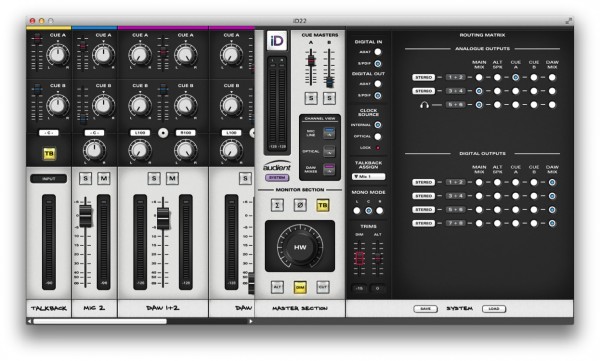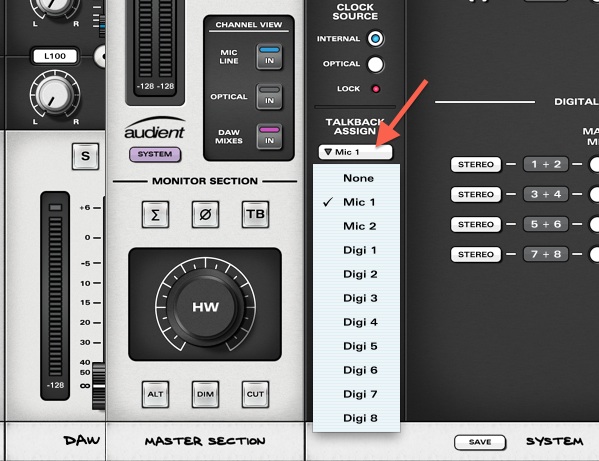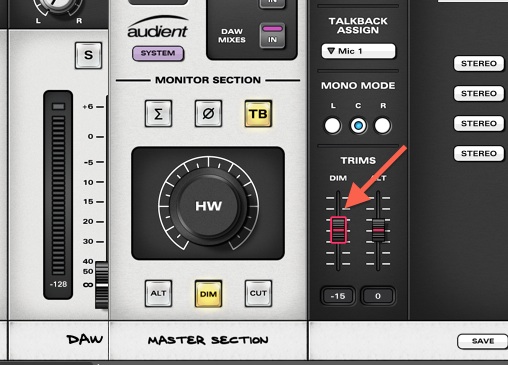Audient iD22 使用教程:对讲功能设置
Audient iD22集成了对讲功能,非常方便录音师与歌手之间的沟通。
自带2路高品质话放输入,使用对讲功能时,我们需把对讲话筒接到其中一路输入,然后在 iD22软件调音台把对讲通道设置成对应的轨道即可。
第一步:选定歌手监听通道
iD22有6路输出,我们可以把其中的2路作为歌手监听输出。这里选择了1+2通道作为示范(如图2),歌手监听的耳机分配器对应接在声卡的1、2输出通道,如果直接用声卡的耳机监听输出作为歌手监听,把1+2通道监听换成5+6耳机通道即可。
第二步:选定CUE发送通道
iD22对讲通道是输出到CUE通道的,而不会输出到总输出,这样可以减少对讲时引起回授(啸叫)。所以我们需要将歌手监听通道监听CUE A或者 CUE B。这里选择监听 CUE A 通道(图3)。
第三步:选定对讲话筒通道
在system面板TALKBACK对讲设置选定其中的一个通道为对讲话筒,这里选MIC 1作为对讲话筒通道(如图4),MIC 2为歌手的录音通道。然后在声卡上连接上对应的话筒。在我们刚刚选定对讲通道的同时,对应的输入通道会变成 TALKBACK对讲通道,CUE A、B的发送推子会自动推至顶端(图5),也就是说对讲的音频信号会同时发送给 CUE A和 CUE B 通道。
第四步:把伴奏音频信号发送给歌手监听 CUE A
由于我们选定的歌手监听是CUE A,所以下一步需要把录音轨MIC 2和播放伴奏的音频信号也发送给CUE A,这样歌手才可以听到自己的声音和伴奏。歌手监听的人声和伴奏的比例可以通过各自的发送推子调节(图6)。
第五步:调节歌手监听的总输出音量
在CUE MASTERS总输出这里把A推子推上去可以控制歌手监听的总音量(图7)。
现在按下对讲功能键,你就可以跟歌手沟通了(图8)。
注意:为了防止对讲引起啸叫,按下对讲功能键时,会同时激活DIM衰减功能,此时主监听音量会有一定的衰减,衰减音量可以通过DIM推子调节,范围是0至-30dB(图9)。
图9
更多 iD22视频教程请参考以下链接:
http://www.youku.com/playlist_show/id_22510616.html
转载新闻请注明出自 Midifan.com